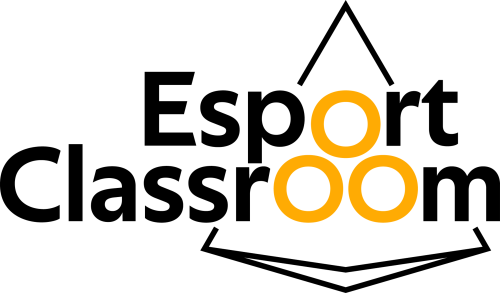Créer un site internet en 6 étapes (WordPress)

Dans cet article, nous vous indiquons les étapes pour mettre en ligne votre site internet facilement, le plus rapidement possible. Nous avons défini six étapes essentielles pour réaliser votre premier site web grâce à l’outil WordPress.
Ces six étapes peuvent être comparées à la construction d’une maison :
- il faut d’abord trouver l’endroit : pour un site, c’est le nom de domaine
- ensuite, il faut acheter le terrain : louer un serveur d’hébergement
- il est nécessaire de donner une adresse à ce terrain : relier le nom de domaine à ce serveur
- il convient alors de construire la maison : installer l’outil WordPress
- pour l’habiter, il faut aménager l’intérieur : choisir et installer un thème
- enfin, il faut déménager et amener vos meubles : installation des extensions et plugins
Avant de commencer, nous vous recommandons vivement l’hébergeur 1&1 IONOS qui est le fournisseur de notre site. Leur rapport qualité/prix est excellent. Leur équipe technique est très réactive et efficace. Nous n’avons à ce jour jamais eu de problème de connexion. Néanmoins, il existe d’autres sociétés qui fournissent les mêmes services, mais si vous ne savez pas laquelle choisir, faites nous confiance. C’est parti !
1. Nom de domaine
- C’est l’URL de votre site (ex: esportclassroom.fr).
- D’abord, pour le choisir, réfléchissez au nom que vous voulez donner à votre site. Est-ce vos nom et prénom ? Le nom d’une activité sur laquelle porte votre blog ? Avez-vous inventé un joli nom pour vous démarquer ?
- Ensuite, une fois choisi, vous devez vérifier qu’il est disponible en allant sur des sites comme 1&1 IONOS pour vérifier s’il est disponible. Si personne n’a eu l’idée avant vous, il est temps de vous le procurer vite avant que quelqu’un ne le fasse à votre place. S’il ne l’est pas, vous devrez trouver un autre nom de domaine pour votre site internet. Vous pouvez aussi négocier avec le propriétaire pour lui racheter, mais ça coûte très cher !
- Enfin, si vous avez trouvé un nom de domaine et qu’il est disponible, il faut l’acheter. Pour que le nom de domaine que vous voulez soit à vous, il faut l’enregistrer auprès d’une société d’hébergement comme 1&1 IONOS. C’est très abordable, presque gratuit pour des domaines courants comme .fr ou .com.
Cliquer ici pour réserver votre nom de domaine
2. Location d’un serveur d’hébergement
- Passons aux choses sérieuses.
- Après avoir enregistré le nom de domaine, il faut louer un emplacement sur un serveur. C’est lui qui va traiter et envoyer aux utilisateurs les données de votre site internet.
- Encore une fois, nous vous recommandons 1&1 IONOS puisque la plupart de leurs formules sont sans engagement. Ceci permet d’éviter les frais supplémentaires au bout d’un an d’abonnement. Par exemple pour un forfait à 1€/mois pendant un an puis 10€/mois, il suffit d’appeler le SAV au bout d’un an pour qu’ils se chargent de vous réabonner sur la même offre, et c’est reparti pour un an à 1€/mois.
- Il y a plusieurs formules plus ou moins chères. Pour du WordPress, c’est très abordable : souvent moins de 20€ par an. L’avantage de 1&1 IONOS, c’est qu’ils proposent une formule adaptée pour les débutants en WordPress. Cette option « Managed WordPress » est gratuite, et le service après-vente est très bienveillant si vous avez des problèmes.
Cliquer ici pour louer votre serveur d’hébergement
3. Associer nom de domaine et serveur
- Une fois que vous avez votre nom de domaine et votre hébergement, il faut les associer.
- La méthode est différente selon les hébergeurs, mais le principe est toujours le même. En effet, il suit le fonctionnement d’internet qui est globalement toujours le même.
- De façon générale, il faut d’abord vous connecter à votre espace client. Ensuite, allez dans les paramètres généraux du serveur que vous venez de louer. Vous trouverez une option pour y entrer un nom de domaine. Renseignez alors votre nom de domaine et attendez quelques minutes. Si vous êtes à l’aise, cherchez l’option du « Certificat SSL » (C’est le S dans « https », vous savez ? Mais oui bien-sûr que vous savez… Non ?), et activez-la. Attendez quelques minutes et votre site sera sécurisé.
- Il se peut que cette procédure soit plus compliquée pour certains hébergeurs, dans ce cas contactez directement le SAV. Ils sont en général très compétents, efficaces et bienveillants.
- Vous avez maintenant un site hébergé sur un serveur, mais il n’est pas encore accessible, et il n’y a rien dessus !

GraphiqaStock – freepik.com
4.Installer WordPress sur votre site internet
- WordPress est un outil gratuit très répandu qui permet de créer un site internet très simplement, sans compétence technique.
- Pour décrire ce logiciel rapidement, c’est comme un grand programme informatique avec des trous à certains endroits. Ces trous correspondent à vos paramètres : couleurs, aspects, articles, mais aussi extensions etc. C’est donc une façon très simple de créer un site, sans compétence informatique.
- Les possibilités sont presque infinies avec le système d’extensions ou plugins. Vous retrouverez en fin d’article une liste des meilleures extensions pour débuter. Selon vos besoins, vous devrez installer de nouvelles extensions. Ne vous inquiétez pas, elles sont toujours très simples à paramétrer.
- WordPress est très simple d’utilisation et rapide à mettre en place. Chez 1&1 IONOS, l’option gratuite Managed WordPress vous permet de l’installer directement. Pour d’autres hébergeurs, la procédure est un peu plus compliquée et il faudra alors les contacter ou faire des recherches plus poussées.
- Encore une fois, les agents du SAV sont très compétents et bienveillants, n’ayez aucune honte à les appeler. En plus, les services sont bien souvent gratuits.
5. Mettre un thème à votre site internet et le personnaliser
- Pour donner un premier aspect à votre site internet WordPress, il faut installer un thème. Sans quoi, on ne pourra jamais le voir et vous aurez fait tout ça pour rien. Des thèmes, il y en a des milliers, et beaucoup sont gratuits.
- Pour le choisir, réfléchissez au type de site que veulent trouver vos visiteurs en entrant. Quelles couleurs leur correspondent le mieux ? Quelle organisation leur plaira le plus ? Choisissez celui qui vous convient le mieux et installez-le. Généralement, un bouton Installer se trouve en face de la description du thème.
- Une fois téléchargé, il faut le paramétrer car pour l’instant il est « comme neuf ». Il faut donc le personnaliser en modifiant le titre de votre site, le nom des pages, les textes dans les articles, etc. Après cette première personnalisation, essayez de créer une page, un article, un menu pour votre thème ou modifier l’aspect.
- N’ayez crainte ! Si le thème que vous avez choisi ne vous convient pas, il est possible de le désinstaller et d’en installer un nouveau.
- Dans tous les cas, la création de pages et d’articles risque de vous paraître un peu redondante. En clair, vous voulez aller plus loin en apportant des fonctionnalités sur votre site. C’est la force de WordPress : les extensions ou plugins permettent de répondre à vos besoins de fonctionnalités. C’est d’ailleurs l’objet de notre sixième et dernière partie.
6. Utilisation des extensions pour votre site internet
- Le thème donne l’aspect général à votre site internet et vous permet de créer des pages et articles. Mais vous en avez marre et vous voulez rajouter des fonctionnalités à votre site ? C’est à ça que servent les extensions sur WordPress.
- Commencez par faire la liste de vos besoins en terme de fonctionnalités. Il faut adapter votre site à vos besoins et pour cela il faut utiliser des extensions pour rajouter des fonctionnalités supplémentaires à votre site.
- Une fois votre liste de fonctionnalités établie, il faut rechercher quelles extensions proposent de telles fonctionnalités.Si vous voulez, par exemple, qu’en bas de vos articles, un autre article soit indiqué, il suffit d’installer l’extension YARPP – Yet Another Related Posts Plugin et de la paramétrer.
- Les possibilités sont infinies. Cependant, même si la majorité des extensions est gratuite, de nombreuses extensions sont payantes, et parfois très chères ! Elles sont certes très efficaces, mais il existe souvent des équivalents gratuits dans le catalogue des extensions. Allez donc d’abord vérifier avant de payer des sommes démesurées. Nous ne pouvions vous laisser sans vous proposer une liste d’applications
BONUS – 9 extensions utiles pour votre site internet WordPress
- Custom Sidebars – Cette extension permet de modifier l’aspect de votre thème à votre guise pour chaque page. Elle vous permet d’ajouter des barres d’information, des widgets, des boutons, etc. Très utile pour compléter l’action votre thème en rajoutant des éléments aux pages de votre site internet. Imaginez un monde sans limites…
- iThemes Security – Ce plugin permet d’augmenter la sécurité de votre site WordPress de façon générale. Il contre la majorité des attaques envers des sites WordPress, et est mis à jour très régulièrement. Il est indispensable dans le contexte de piratage omniprésent que l’on connaît aujourd’hui. Une fois installé, vous n’avez rien à faire, c’est super non ?
- Limit Login Attempts – Ce module permet d’éviter les attaques de type DDoS. Une attaque DDoS consiste à envoyer un très (très très très) grand nombre de requêtes de connexion au serveur, si bien qu’il ne peut plus répondre à aucune. Cette technique est très utilisée mais ne présente aucun risque de vol de données ou autre. Par ailleurs, la plupart des hébergeurs sont déjà dotés de protections pour contrer ce genre d’attaques, mais on n’est jamais trop prudent.
- MonsterInsights – Google Analytics pour WordPress – Comme son nom l’indique, cette application est le prolongement de Google Analytics pour WordPress. Elle permet de voir les statistiques journalières de votre site : nombre d’utilisateurs, de quelle page viennent-ils, combien de temps ils restent, etc. C’est un plugin efficace, mais dont la version gratuite est très réduite. Il faudra coupler l’étude de son site internet avec le vrai outil Google Analytics, bien plus efficace bien qu’un peu compliqué à prendre en main.
- Newsletter – Grâce à cette application (un peu complexe), vous pourrez mettre en place un système de newsletter, tout simplement. Cela consiste à mettre un emplacement sur votre site pour que les visiteurs vous donnent leurs adresses email, afin que vous leurs envoyiez des nouvelles. Pour des sites marchands, la stratégie de l’email marketing est très utilisée, car elle permet de générer des ventes plus efficacement.
- Popup Maker – Ce plugin est très simple d’utilisation et sert à rajouter des popups sur votre site internet. Le principe est simple. Un visiteur arrive, il regarde 20-30 secondes votre site (ou plus, vous choisissez !) et soudain une page apparaît lui proposant d’aller voir telle page. Cela permet d’orienter les visiteurs vers les actualités du moment, ou des contenus exclusifs par exemple.
- Really Simple SSL – Cette extension est très utile puisqu’elle permet de passer toutes les pages de votre site en « https ». Ainsi, toutes vos pages seront sécurisées à 100% pour correspondre avec le certificat SSL dont on parlait plus haut. Pour rendre ce certificat effectif, il faut aller sur le site de votre hébergeur dans votre espace client. Vous trouverez un menu qui s’appelle à peu près « Certificats SSL ». Vous devrez alors faire la demande de certificat pour votre site, cela prend quelques secondes à quelques minutes. C’est très rapide comparé aux opérations que ça demande, soyez patients !
- WF Cookie Consent – Afin de respecter la législation française et européenne, il convient d’ajouter un texte d’information sur les cookies. Les cookies sont des fichiers récupérés par votre site internet sur l’utilisation qu’en fait le visiteur. Quelles pages voit-il ? Combien de temps ? D’où vient-il ? Autant d’informations importantes pour mener à bien l’analyse du site avec Google Analytics dont on parlait plus haut.
- WP Super Cache – Encore un plugin super puissant. Il permet ni plus ni moins de décupler la vitesse de votre site internet en accélérant les procédures grâce au système de cache. C’est assez simple en réalité. Lorsque vous téléchargez des éléments d’un site, vous téléchargez une mise en page, des textes, des images, des affichages spécifiques, etc. Autant d’éléments qu’il serait inutile de télécharger plusieurs fois, d’où l’intérêt de les sauvegarder dans le cache.
En espérant vous en avoir appris un peu plus sur la création de site internet, nous vous souhaitons bonne chance dans la réalisation de votre site internet !
N’hésitez pas à consulter nos autres articles : tutoriels, informations pratiques, actualités et autres. Nous publions également régulièrement des astuces et conseils sur nos réseaux sociaux. Une liste est disponible sur notre page « Contact« .